Якщо у вас закінчується місце для зберігання на вашому Kindle, ви можете швидко видалити деякі книги, які ви вже прочитали. Але коли ви спробуєте це зробити, на екрані може з’явитися дивне повідомлення про те, що Kindle не може виконати ваш запит. Спробуйте перезавантажити пристрій і перевірте, чи не помітили ви зміни. Якщо ваш Kindle все одно не видаляє ваші книги, виконайте наведені нижче дії з усунення несправностей, щоб вирішити проблему.
Чому я не можу видалити книги зі свого Kindle?
Перезапустіть Kindle за допомогою кнопки живлення
Є два способи перезавантажити пристрій Kindle. Натискайте кнопку живлення, доки на екрані не з’являться параметри живлення. Потім просто виберіть Перезавантажте. Якщо цей варіант не допомагає вирішити проблему, натисніть і утримуйте кнопку живлення протягом 40 секунд.
За весь цей час екран блимне кілька разів. Будьте впевнені, це нормально. Продовжуйте натискати кнопку живлення протягом 40 секунд. Відпустіть його, коли з’явиться екран запуску. Зачекайте ще кілька хвилин, поки ваш пристрій повністю не перезавантажиться.
Видаліть книги зі свого облікового запису Amazon
Перевірте, чи можете ви видаляти свої книги безпосередньо зі свого облікового запису Amazon. Відкрийте нову вкладку браузера або запустіть Додаток Amazon на вашому пристрої iPhone або Android. Йти до Керуйте вмістом і пристроями. Виберіть книгу, яку потрібно видалити, і торкніться її Видалити кнопку.
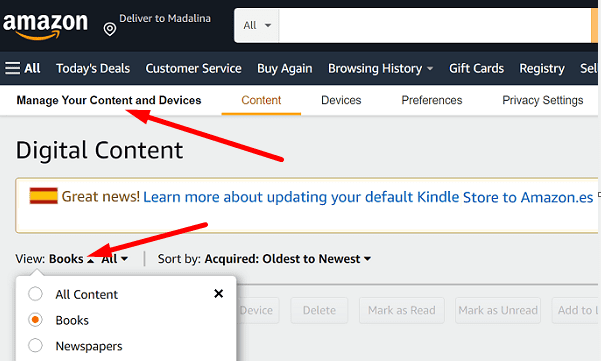
До речі, ви також можете перевірити Документи розділ також. Ваші книги іноді можуть з’являтися в розділі Документи. Видаліть їх також із цього розділу та перевірте, чи вдалося назавжди видалити відповідні назви.
Синхронізуйте свій пристрій з обліковим записом Kindle
Якщо вам вдалося видалити свої книги, але вони все ще з’являються у ваших колекціях, спробуйте синхронізувати свої пристрої з обліковим записом Kindle.
- Переконайтеся, що ваш Kindle підключений до Інтернету.
- Проведіть пальцем униз з головного екрана, щоб відкрити Швидкі дії.
- Торкніться значка Синхронізувати значок.
Скиньте свій пристрій
Якщо нічого не працює, спробуйте скинути налаштування пристрою Kindle. Ця проста дія може вирішити багато проблем. Майте на увазі, що ця дія видалить увесь завантажений або переданий вміст із вашого Kindle та відновить налаштування за замовчуванням.
Не забудьте створити резервну копію всіх своїх електронних книг, перш ніж скинути налаштування пристрою.
- Йти до Налаштування.
- Перейдіть до Параметри пристрою.
- Виберіть Опція скидання.
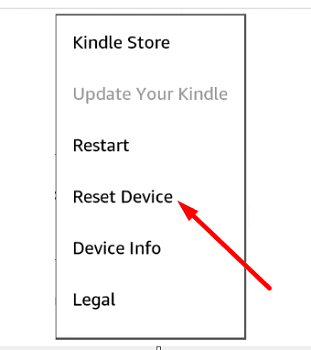
- Підтвердьте свій вибір і дочекайтеся повного скидання пристрою.
Висновок
Якщо Kindle не дозволяє видалити книги, натисніть і утримуйте кнопку живлення протягом 40 секунд, щоб перезавантажити пристрій. Потім видаліть проблемні книги зі свого облікового запису Amazon та синхронізуйте свій пристрій із обліковим записом Kindle. Якщо проблема не зникне, скиньте свій пристрій Kindle.
Вам вдалося вирішити проблему? Натисніть у коментарях нижче та повідомте нам, який метод спрацював для вас.